Suchen Sie einen Netzwerkaktivitätsindikator?das zeigt mehr Leben als der Standard in Windows 7? Jetzt können Sie die klassische Version im Stil eines Doppelmonitors wieder herstellen und sehen, wann Netzwerkaktivitäten stattfinden.
Vor
Hier ist die Standard-Netzwerkaktivitätsanzeige in einem unserer Beispielsysteme. Unabhängig davon, was gerade passiert, sieht sie ziemlich leblos (und langweilig) aus.


Konfiguration
Wenn Sie die App herunterladen, wird sie in einer Zip-Datei gespeichertDatei und enthalten nur drei Dateien. Nachdem Sie den Inhalt entpackt haben, müssen Sie einen Ordner "Programme" erstellen, den Inhalt darin ablegen und eine praktische Verknüpfung erstellen. Jetzt können Sie die Standard-Netzwerkaktivitätsanzeige „ersetzen“ und die klassische Güte genießen.

Nach
Sobald Sie die App starten, werden in Ihrer Taskleiste vorübergehend zwei Symbole für die Netzwerkaktivitätsanzeige angezeigt.

Zeit, um die Standard-Netzwerkaktivitätsanzeige auszublenden. Verwenden Sie den Befehl "Anpassen", um das Fenster "Benachrichtigungsbereichssymbole" zu öffnen.
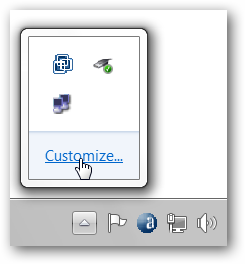
Scrollen Sie durch die Liste und setzen Sie die Standard-Netzwerkaktivitätsanzeige auf "Symbol und Benachrichtigungen ausblenden".

Setzen Sie "NetworkIndicator.exe" auf "Symbol und Benachrichtigungen anzeigen". Klicken Sie auf "OK", wenn Sie fertig sind.

Jetzt können Sie leicht erkennen, wann Netzwerkaktivitäten stattfinden.


Menüs & Einstellungen
Dies ist das „Rechtsklick-Menü“ für die App. Sie können von hier aus auf die Einstellungen zugreifen. Um sie zu schließen, müssen Sie auf „Menü schließen“ klicken.

Hier sind die Einstellungen. Sie können die „Blinkdauer“ anpassen und festlegen, dass die App automatisch geladen wird, wenn Windows gestartet wird.
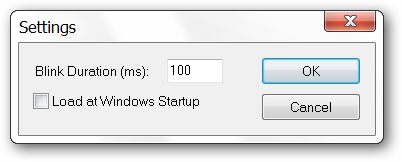
Fazit
Wenn Sie eine „Netzwerkaktivitätsanzeige“ haben möchten, die mehr Lebensdauer als die in Windows 7 standardmäßig integrierte anzeigt, sollten Sie diese App auf jeden Fall ausprobieren.
Links
Laden Sie die Netzwerkaktivitätsanzeige für Windows 7 (Version 1.7) herunter.








